Перенесення слів вручну – монотонна і тривала робота, якої можна уникнути завдяки функції «Автоматичний перенос слів». Для її включення необхідно:

Натискаємо в головному меню «Розмітка сторінки».

Далі тиснемо на «Розстановка переносів» і перед вами з’явиться відкривається список. У ньому ви можете вибрати або довірити програмі автоматично розставити переноси в словах, або ж ви зробите це вручну.

Ручна розстановка переносів
Для початку виділіть необхідний ділянку тексту або весь текст цілком. Потім натисніть на «Розстановка переносів» -> «Ручна».
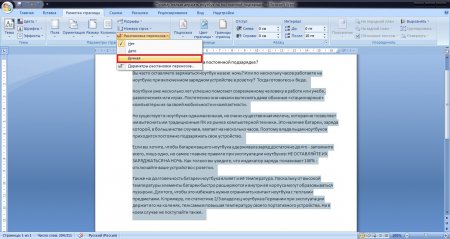
Далі з’явиться вікно з поділеним слово на склади.
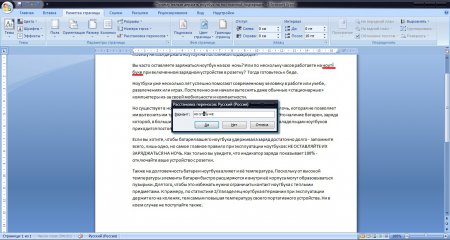
Таким чином, вам доведеться до кінця тексту відбирати склади і натискати «Так». Не дуже довгий, але досить клопіткий спосіб, особливо якщо ви будете, наприклад, редагувати дипломну роботу або курсовий проект.
Авто розстановка переносів
З автоматичним переносом слів все на багато простіше. Просто вибираєте замість «Ручна» – «Авто» і програма зробить роботу за вас. При цьому переноси вона буде робити лише по тим правилам, які закладені в неї. Не переживайте – все можна налаштувати і налагодити.
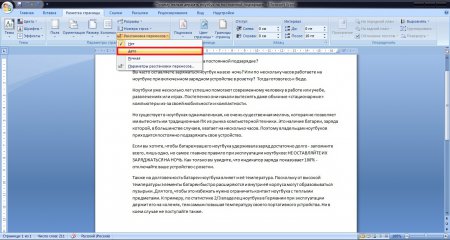
Параметри розстановки переносів

При виборі цієї функції, з випадаючого меню відкриється діалогове вікно «Розстановка переносів», в якому ви можете зробити деякі цікаві налаштування.
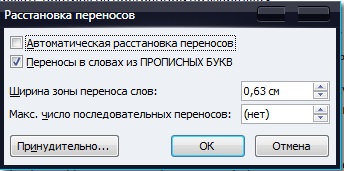
Автоматична розстановка переносів – виконує однойменну функцію.
Переноси у словах з ПРОПИСНИХ БУКВ – у разі включення цього прапорця слова, написані великими літерами, будуть розриватися по складах і переноситься на новий рядок (якщо ви приберете прапорець, то для цих слів буде зроблено виняток).
Ширина зони переносу слів – налаштовується відстань від рамки до найближчого складу крайнього правого слова.
Примусово – відкриває діалогове вікно для ручного переносу слів.
У цьому уроці ви дізналися, як зробити автоматичний і ручний перенос слів в текстових документах Microsoft Word.


